Cara Resume (Melanjutkan) Download di IDM Link Error 2017
Cara Melanjutkan (Resume) Download File di IDM Yang Gagal Akibat Link/Jaringan Error - Hampir semua pengguna aplikasi internet download manager atau yang biasa kita singkat "IDM" pernah mengalami hal ini. Yaitu file yang di download tiba-tiba error dan tidak bisa di resume.
Ada beberapa faktor yang dapat mempengaruhi error pada internet download manager ketika kita ingin melanjutkan file gagal download atau yang sengaja kita pause. Diantaranya adalah sistem dari situs tempat kita mendownload file itu sendiri; Bebaerapa situs mem-proteksi file mereka dengan cara membatasi waktu akses pada IP tertentu, jadi ketika sudah mencapai batas waktu tertentu maka link tersebut tidak bisa digunakan lagi (expired), sehingga mau-tidak-mau kita harus me-refresh link tersebut dan men-downloadnya dari awal. Namun tenang saja, masalah seperti ini masih bisa diatasi tanpa harus men-download ulang file tersebut.
Cara Melanjutkan Download IDM Yang Gagal
Sebenarnya untuk me-resume download di IDM dari file yang gagal sangatlah mudah, kamu hanya perlu mengakses kembali link download dari file tersebut. Beriukut penjelasannya:
1. Buka aplikasi IDM pada PC / laptop kamu, kemudian klink kanan dan pilih "Properties" pada file yang ingin di resume.
Ada beberapa faktor yang dapat mempengaruhi error pada internet download manager ketika kita ingin melanjutkan file gagal download atau yang sengaja kita pause. Diantaranya adalah sistem dari situs tempat kita mendownload file itu sendiri; Bebaerapa situs mem-proteksi file mereka dengan cara membatasi waktu akses pada IP tertentu, jadi ketika sudah mencapai batas waktu tertentu maka link tersebut tidak bisa digunakan lagi (expired), sehingga mau-tidak-mau kita harus me-refresh link tersebut dan men-downloadnya dari awal. Namun tenang saja, masalah seperti ini masih bisa diatasi tanpa harus men-download ulang file tersebut.
Cara Melanjutkan Download IDM Yang Gagal
Sebenarnya untuk me-resume download di IDM dari file yang gagal sangatlah mudah, kamu hanya perlu mengakses kembali link download dari file tersebut. Beriukut penjelasannya:
1. Buka aplikasi IDM pada PC / laptop kamu, kemudian klink kanan dan pilih "Properties" pada file yang ingin di resume.
Perhatikan pada bagian "Address", di kolom tersebut terdapat link asal dari file tersebut.
2. Kemudian, buka browser dan cari kembali link download dari file yang ingin kamu resume tersebut.
Setelah itu, klik download kemudian stop.
3. Selanjutnya copy url / link download dari file tersebut. Contoh:
4. Lalu copy dan paste link tersebut ke kolom "Address" (link yang sebelumnya sebaiknya di copy saja ke notepad untuk mengindari terjadinya kesalahan), lalu klik tombol "Ok". Contoh:
5. Kemudian yang terahir, kamu hanya perlu me-resume / lanjutkan download di IDM yang tadinya gagal / error.
Selesai, semoga berhasil...
Jika kamu masih kebingungan dengan apa yang saya jelaskan diatas, kamu bisa bertanya langsung ke kolom komentar dibawah.
Terimakasih sudah membaca artikel tentang Cara Resume (Lanjutkan) Download di IDM Link Error 2017 ini, silahkan bagikan ke teman-teman kamu agar lebih banyak lagi yang tahu.

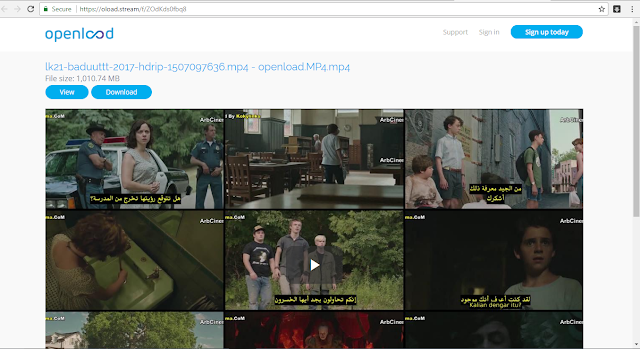



Belum ada Komentar untuk "Cara Resume (Melanjutkan) Download di IDM Link Error 2017"
Posting Komentar